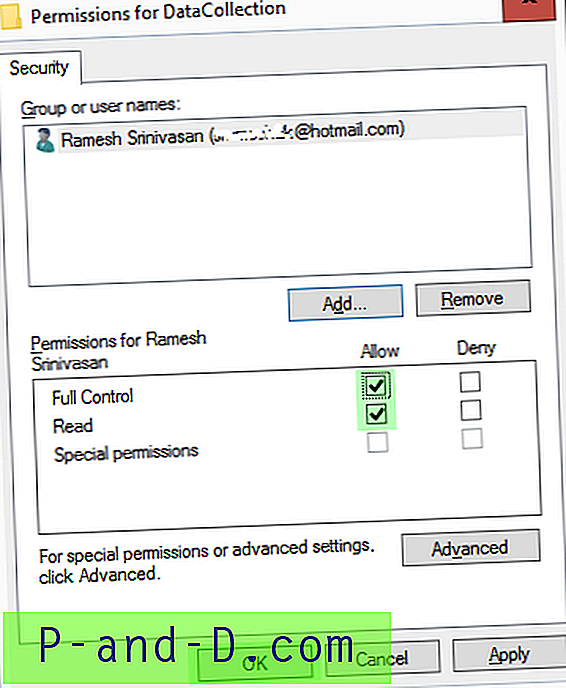Неким областима Виндовс регистра не може се приступити због додељених дозвола (или недостатка истих) за те кључеве. Постоје легитимни случајеви где вам је потребно да приступите кључу регистра да бисте модификовали или преузели поставку, а примили Приступ је одбијен или сличне грешке када то учините. Неке од грешака на које можете наићи су:
Грешка код креирања кључа
не може се отворити. Грешка спречава отварање овог кључа.
Детаљи: Приступ је одбијен.
Не можете креирати кључ: Немате потребна дозвола за креирање новог кључа испод.

Да бисте приступили кључу регистра, мораћете да промените или преузмете власништво, а затим доделите пуну контролу (или потребна) дозвола за свој кориснички налог. Овде су упутства како да урадите исто у било којој верзији оперативног система Виндовс.
(Снимке екрана су са рачунара са системом Виндовс 10, али кораци су потпуно исти у Виндовсима 8 и 8.1. У оперативном систему Виндовс Виста и 7 постоји мала промена у дијалошким оквирима са дозволама, где се власништво може подесити кликом на картицу Власник у дијалогу Напредна безбедност. Картица Власник уклоњена је у оперативном систему Виндовс 8 и новијим верзијама.)
ПОВЕЗАНО: Избришите тврдокорне кључеве регистра или ресетујте дозволе кључа регистра брзо коришћењем РегАССАССИНУзмите власништво над кључем регистра
- У прозору Уређивача регистра (
regedit.exe) идите до гране за коју желите да измените дозволе. - Кликните десним тастером миша на тастер и изаберите Својства.
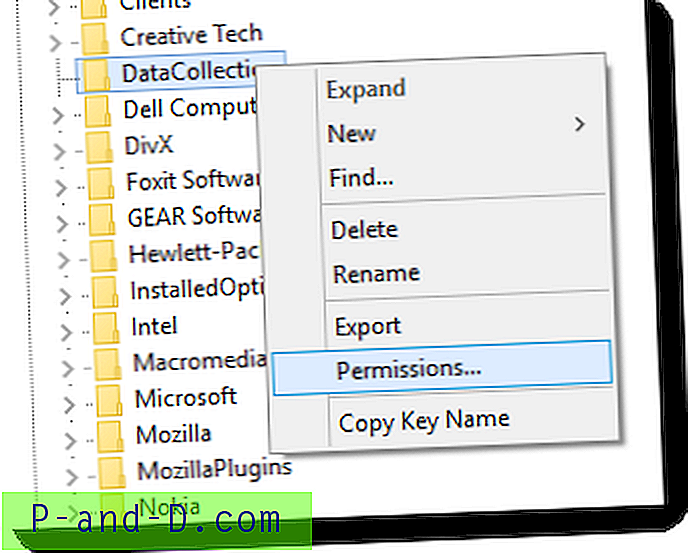
- Кликните на дугме Напредно .
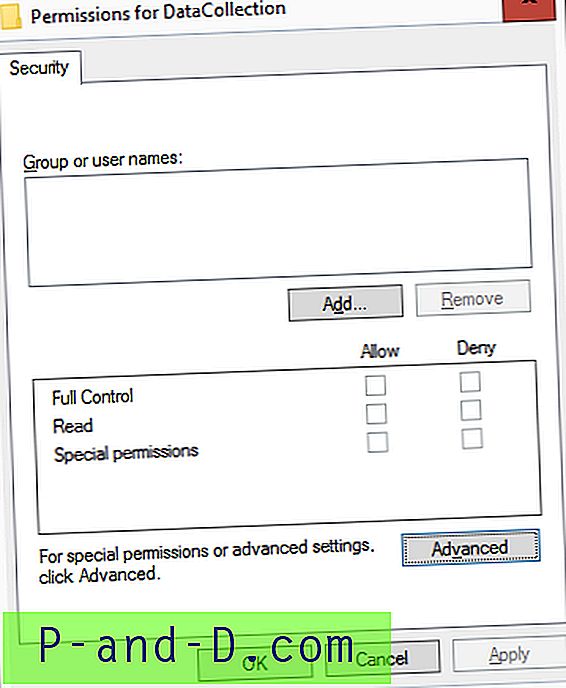
- У дијалогу Напредне безбедносне поставке запишите власника. Ако пише Не може се приказати тренутни власник или ако ваш рачун није тренутни власник, кликните на Промени
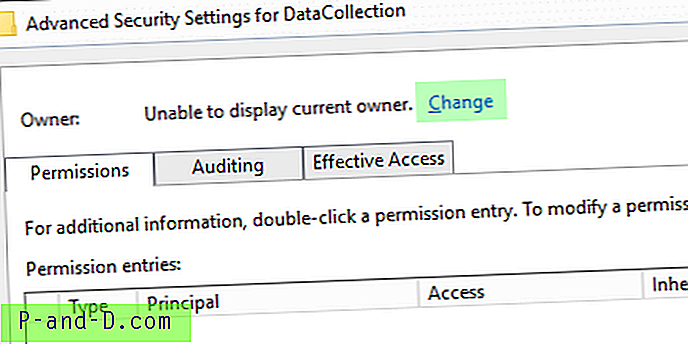
- Унесите име свог корисничког налога и кликните ОК.
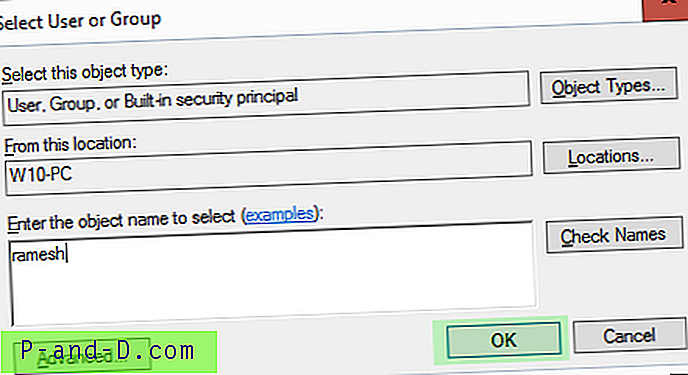
- Ваш кориснички налог се приказује као власник, али промена се неће применити док не кликнете на Примени.
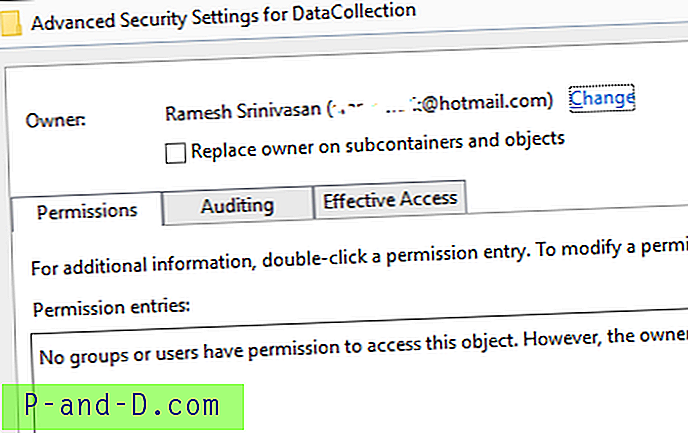
- Ако такође желите преузети власништво над поткључевима испод одабране подружнице, кликните Замијени власника на подконтејнерима и објектима, а затим кликните Примјени. Још не затварајте дијалог.
(Ако користите Виндовс Виста или 7, кликните на картицу Дозволе у дијалогу Напредне безбедносне поставке и следите остатак упутстава. Дијалошки оквири би били различити у систему Виндовс Виста и 7 након 7. корака, али није тако тешко пратити.)
Додјељивање дозвола за потпуну контролу за ваш кориснички рачун
Управо сте променили власништво над кључем, али то није довољно. Морате доделити потребним дозволама (обично, потпуна контрола ) одређеној грани да бисте јој могли писати.
- Кликните на дугме Додај у дијалогу Напредне поставке безбедности.
- Кликните на Одабери главницу
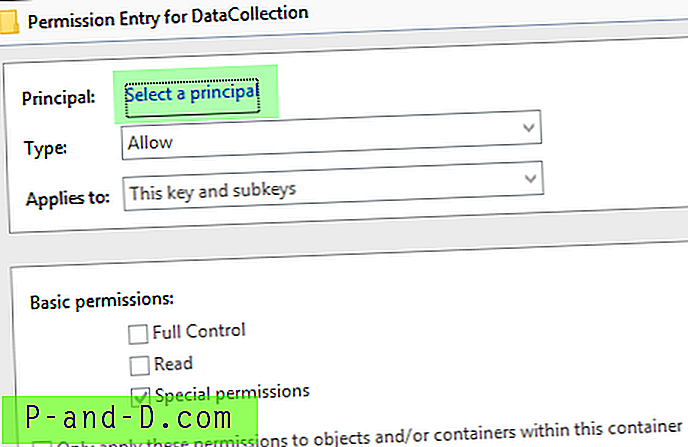
- Унесите име свог корисничког налога и кликните на дугме У реду .
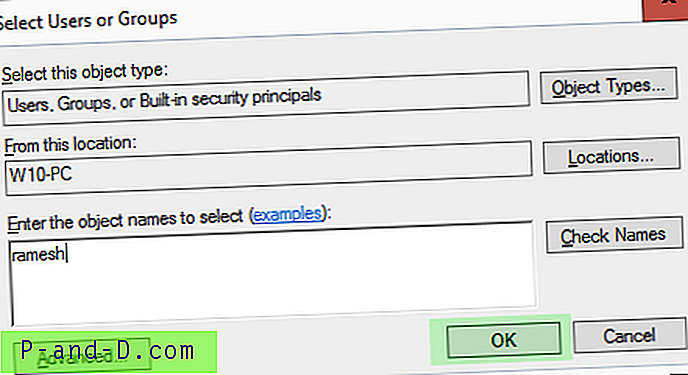
- Кликните на Потпуну контролу да бисте га омогућили.
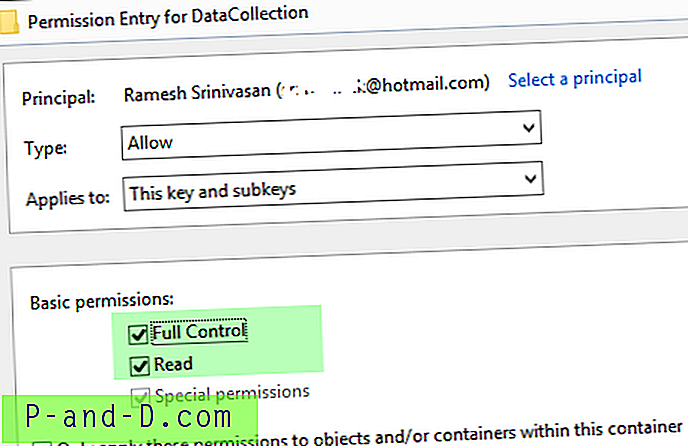 Сада су вам дозволе за потпуну контролу вашег корисничког налога.
Сада су вам дозволе за потпуну контролу вашег корисничког налога. 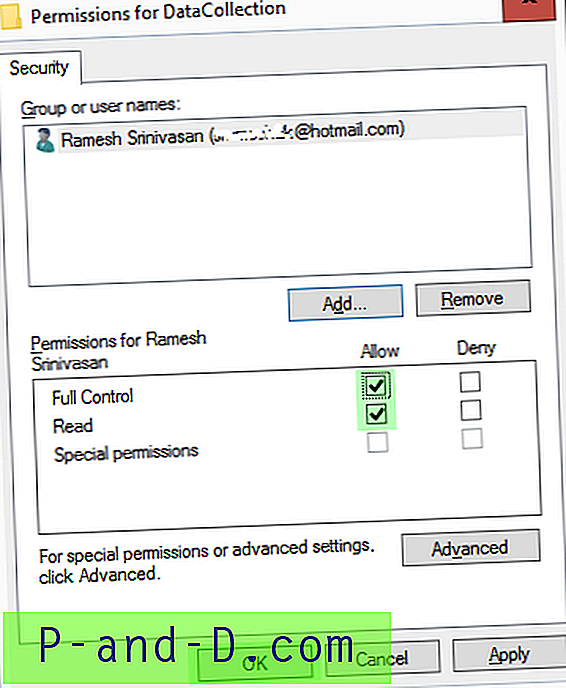
То је то. Додајте онолико уноса колико вам је потребно, као што је потребно за Администраторе, СИСТЕМ итд.
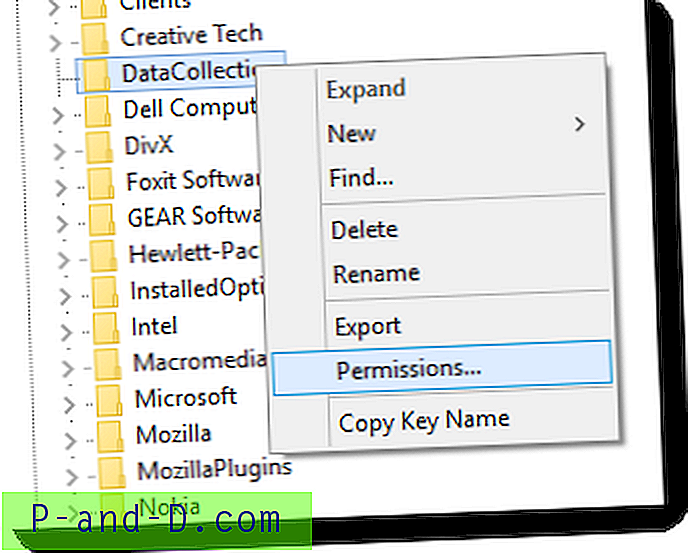
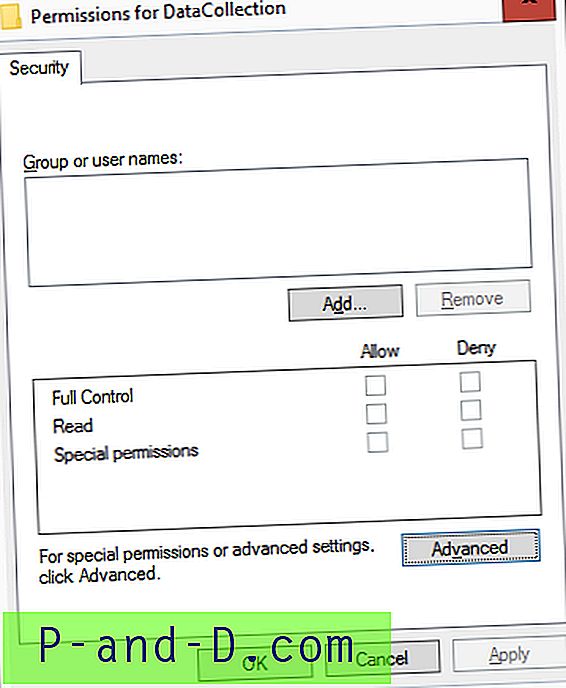
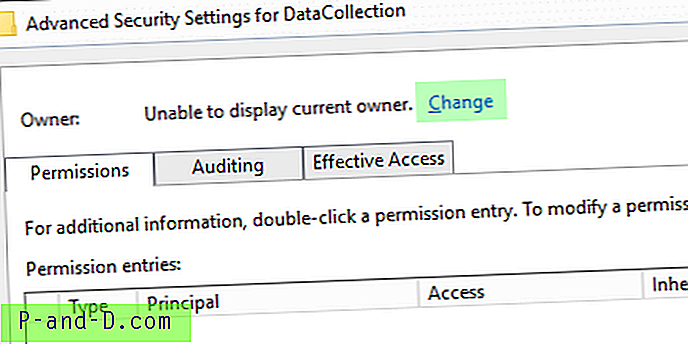
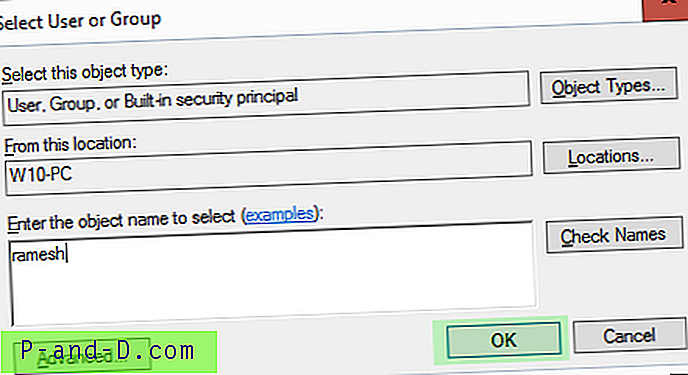
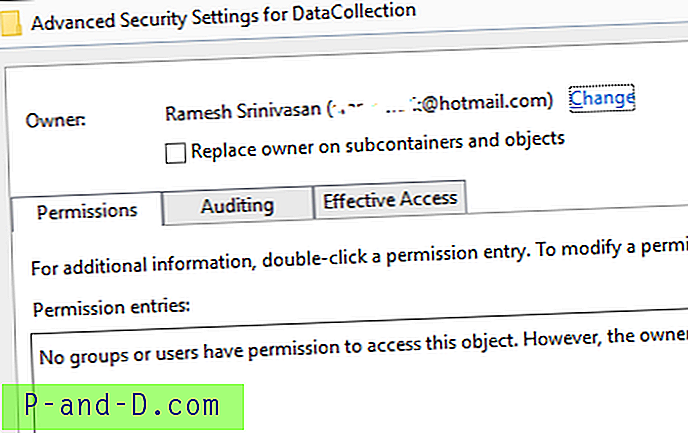
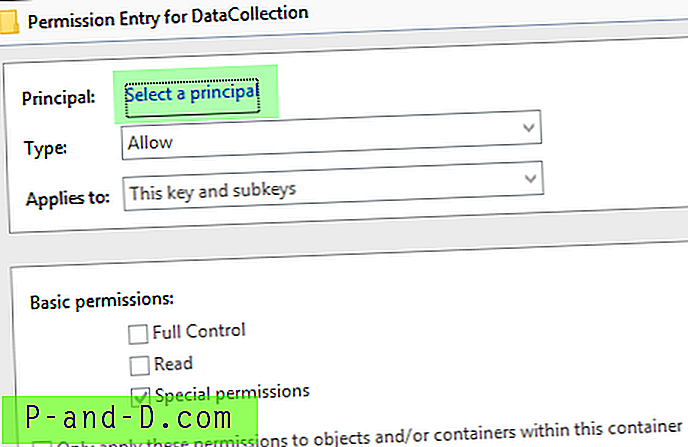
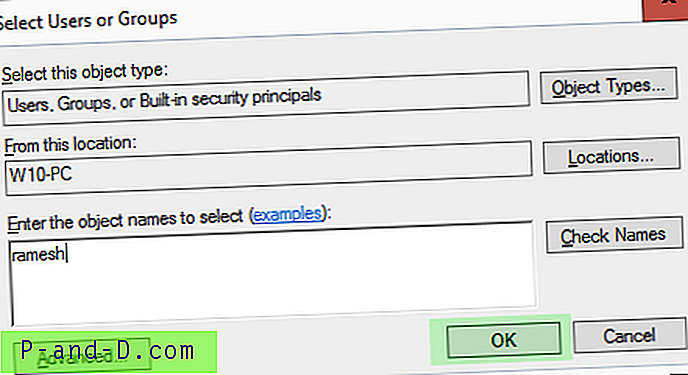
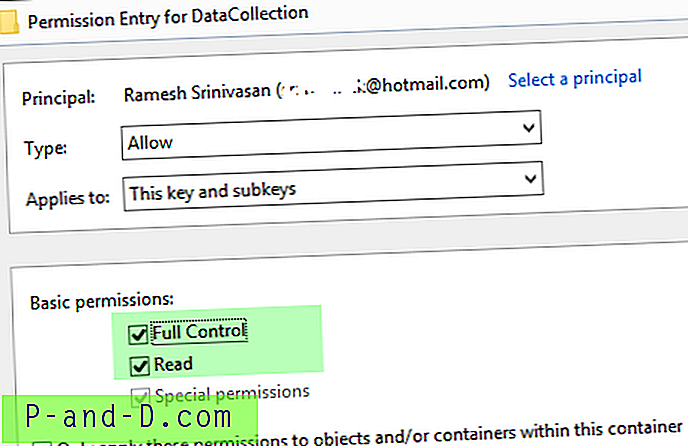 Сада су вам дозволе за потпуну контролу вашег корисничког налога.
Сада су вам дозволе за потпуну контролу вашег корисничког налога.